WordPressブログをメンバーシップサイトに変換する
公開: 2019-07-27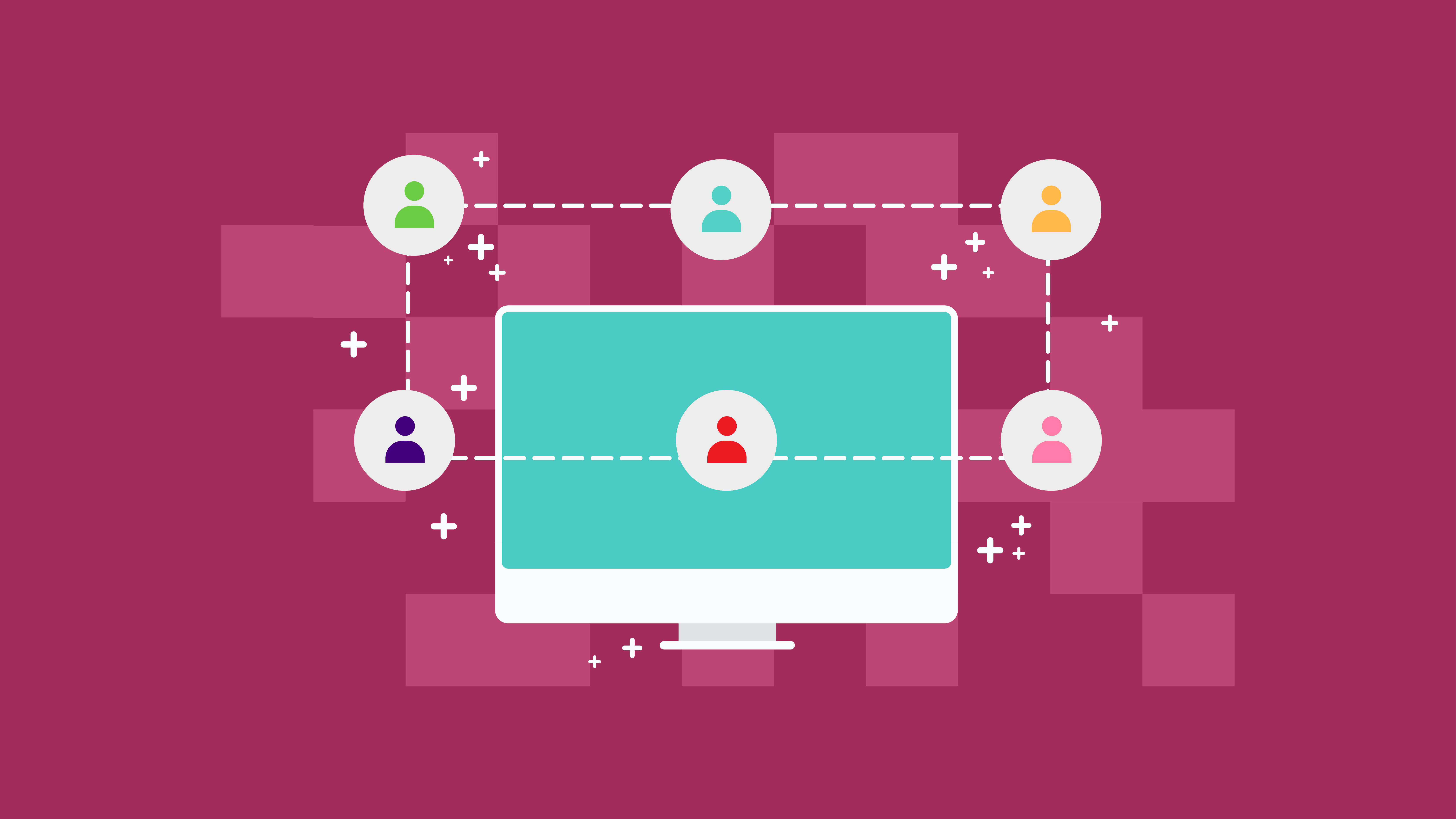
多くのブロガーの収入源としてブログがますます人気になるにつれて、状況は非常に競争が激しくなり、ブログからの収入は不安定になっています。 広告の配置だけに頼るだけでは十分ではありません。 したがって、これをフルタイムのキャリアにしたい場合は、ブログサイトをメンバーシップサイトに変えることを検討してください。
メンバーシップサイトは、サブスクライバーをサイトのメンバーに変える必要があるWebサイトの一種です。 プレミアムコンテンツ、製品、またはサービスにアクセスするには、サブスクリプション料金を支払う必要があります。
ブログを会員サイトに変える必要がある理由はここにあります
あなたのためのブログが単なる趣味であるならば、今があなたのためにお金を稼ぐ何かにこれを変える時です。 はい、サイトに広告を追加したり、製品を販売したり、有料のウェビナーをホストしたりできますが、メンバーシップサイトに変えると、毎月の経常収益を得ることができます。 いいですね
それの良いところの1つは、それが簡単なことです。 コースや電子書籍を最初から作成したり、オンラインストアを作成したりする必要はありません。 代わりに、有料サブスクライバー向けのプレミアムコンテンツを作成できます。 同様に、この目標を達成するのに役立つ最も人気のあるメンバーシップサイトプラグインについても前に説明しました。
さらに、メンバーシップサイトはコンテンツの価値を高めます。
WordPressブログをメンバーシップサイトに変える方法の手順
1.WordPressメンバーシッププラグインを選択します
すでに既存のウェブサイトを持っていて、それをメンバーシップウェブサイトに変えることを計画している場合は、ニーズに合った適切なWordPressメンバーシッププラグインを選択するだけです。
WPFormsプラグインは、ユーザーログインおよび登録フォームの作成に役立ちます。 ただし、有料コンテンツとサブスクリプションを提供するメンバーシップサイトを作成する場合は、MemberPressなどのプラグインが必要になります。
MemberPressは、使用できる便利なWordPressプラグインです。 Webサイトの特定のコンテンツにアクセスすると、メンバーに自動的に課金するプラグインを使用するのは簡単です。 詳細な概要については、 2017年のMemberPressビデオレビューをここで確認できます。
2.MemberPressプラグインを構成します
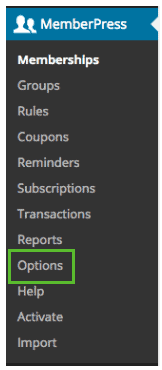
MemberPressプラグインをインストールした後、次に行う必要があるのは、このプラグインを構成することです。
- WordPressメニューに移動
- MemberPressセクションでオプションを選択します
- メンバーシップサイトに役立つ設定を選択してください
ありがとうページ、アカウントページ、ログインページなど、独自の予約ページをデザインするオプションもあります。WordPressで自動的にこれを行う場合は、[新しいページの自動作成]を選択できます。
3.支払いを設定します
今回は、サイトの料金をどのように受け入れるかについて支払いを設定できます。 このMemberPressプラグインのもう1つの注目すべき機能は、PayPal、Stripe、Authorize.netなどの多くの支払いゲートウェイと統合できることです。
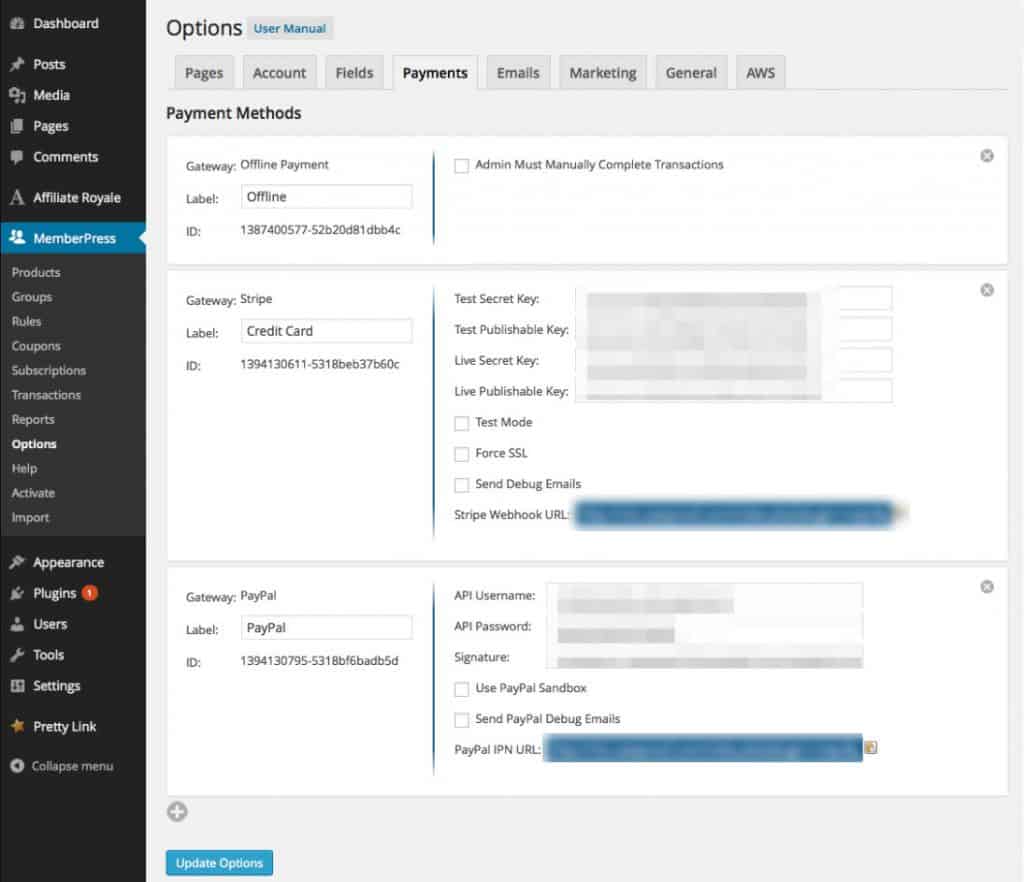
希望する支払いゲートウェイをクリックし、必要なクレデンシャルを入力するだけで、必要な情報を完成させることができます。
4.メンバーシップレベルを定義します
次に行う必要があるのは、メンバーシップレベルを定義することです。 つまり、メンバーシップの階層またはさまざまなレベルをさまざまな価格で作成する必要があります。 これらのレベルを作成することにより、サブスクライブしたグループの種類に応じて、さまざまなレベルの特典を準備する必要もあります。
これを行うには、MemberPress – Membershipsに移動し、Membershipsページの上部にある[AddNew]をクリックします。

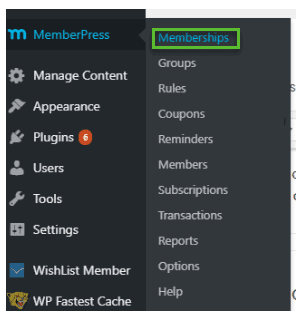

ここでは、メンバーシップレベルの名前を作成し、それぞれのレベルの違いと利点を説明できます。
次に、メンバーシップ期間セクションで、メンバーシッププランの価格、請求タイプ、および有効期限を設定できます。
登録ボタンのテキストを編集したり、権限をカスタマイズしたりできる[メンバーシップオプション]セクションもあります。
すべての設定に問題がない場合は、[公開]ボタンをクリックして、メンバーシップサイトで表示できるようにします。
5.メンバーシッププランのルールを作成します
メンバーシップレベルの作成が完了したら、次に行う必要があるのは「ルールの作成」です。 ルールを作成するということは、ページの適切なコンテンツを設定し、非支払いメンバーをプレミアムメンバーに分離することを意味します。 サブスクライブしたプランレベルに応じてコンテンツを非表示にすることができます。
これを行う方法について:
- MemberPressに移動します
- [ルール]をクリックします
- [新規追加]ボタンをクリックします
- 無料会員から保護したいコンテンツを選択してください
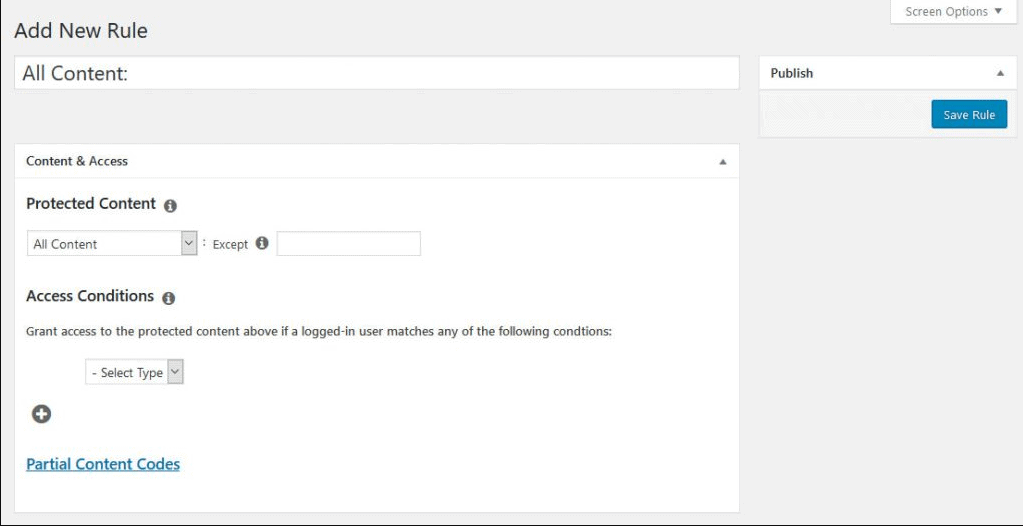
したがって、プレミアムメンバー専用の新しい投稿がある場合は、コンテンツに「有料」タグを追加するだけで、このコンテンツを無料のサブスクライバーから保護し、プレミアムメンバーのみがアクセスできます。
MemberPressは、コンテンツのドリップと有効期限も提供します。 コンテンツドリップは、プレミアムメンバーが一度にすべてにアクセスできるようにするのではなく、徐々にコンテンツを開くことができるというルールを設定しています。
有効期限は、特定のコンテンツの終了日をスケジュールしています。 上記の日付を過ぎると、メンバーはコンテンツにアクセスできなくなります。
設定したルールがすでに基準を満たしている場合は、[ルールの保存]をクリックします。
6.魅力的な価格設定ページを作成します
次にやらなければならないことは、人目を引く価格設定ページを作成することです。 価格設定ページは、メンバーシップレベルとそれに付随する価格を宣伝するのに役立ちます。
すべてのWebサイト訪問者は、価格設定ページでどのプランが自分に適しているかを確認できます。 希望するプランを選択すると、自動的に支払いページに移動します。
また、無料プラン会員がプレミアムプラン会員専用のコンテンツにアクセスしようとすると、有料会員になるための支払いページに移動します。
これをする:
- MemberPressに移動します
- グループを追加
- [新規追加]をクリックします
- 価格設定ページのタイトルを作成する
- グループオプションに移動し、ページに表示するメンバーシップレベルの追加を開始します
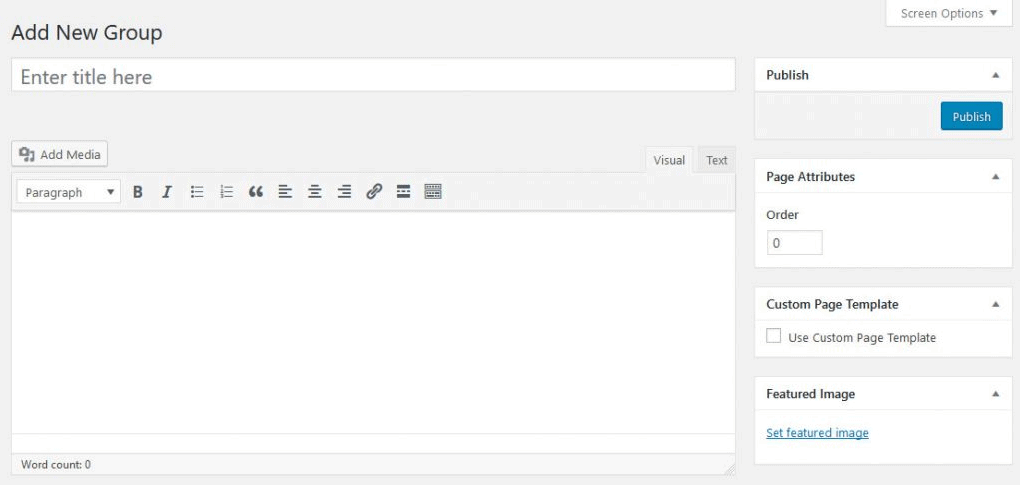
MemberPressから価格設定ページのテーマを選択することもできます。これにより、このユーザーフレンドリーなページが自動的に生成されます。
7.サインアップおよびログインフォームを追加します
最後に、最後のステップとして、メンバーがプレミアムコンテンツにアクセスするための情報のフォームに入力できる、サインアップフォームとログインフォームを追加します。
ログインフォームの作成方法:
- 外観に移動
- ウィジェットを選択
- 「MemberPressログイン」ウィジェットを追加
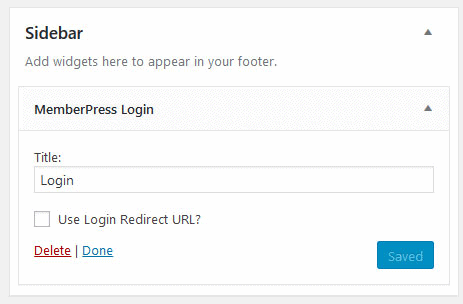
サインアップフォームと価格ページへのリンクを行う方法
- 外観に移動
- WordPress管理ページでメニューを選択します
- 「グループ」タブをクリックします
- メンバーシップ料金プランの横にあるチェックボックスをオンにします
- 「メニューに追加」をクリックします
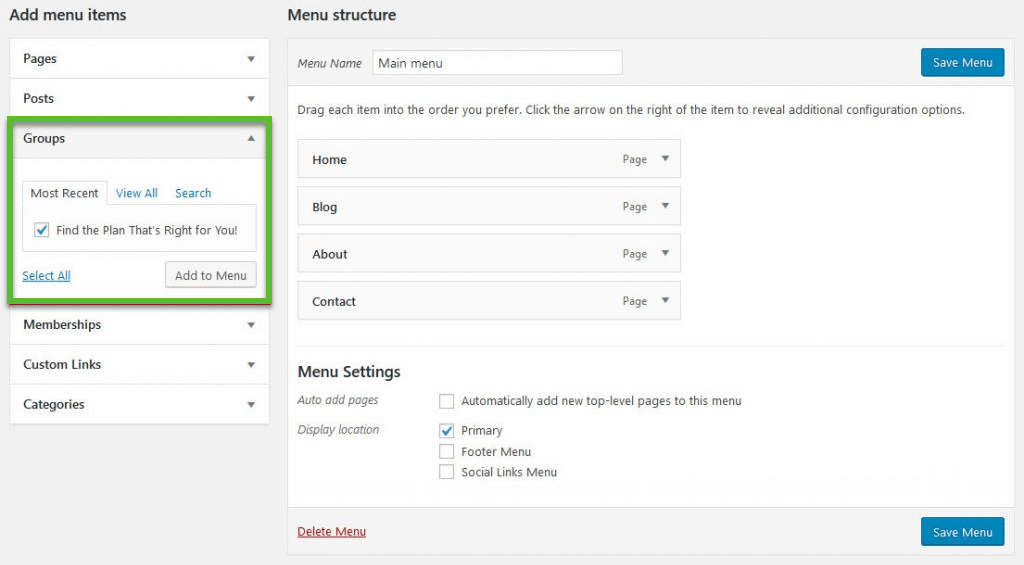
料金プランページは、ナビゲーションメニューですでに利用可能な他のページリンクと一緒に表示されます。 ドラッグアンドドロップ機能を使用して、タブを再配置できます。
ライブWebサイトに変更を表示するには、WordPress管理エリアからログアウトしてください。
上記の手順を実行すると、メンバーシップサイトを操作する準備が整います。
